الإعلانات
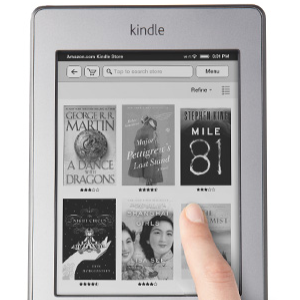 لقد كنا جميعًا هناك - أنت تتصفح الإنترنت وتجد مقالة رائعة ترغب في قراءتها. ولكن هناك الكثير لتفعله وأنت تعلم أنه لا يجب أن تأخذ الوقت الكافي لقراءته الآن. لذلك قررت حفظه في الإشارات المرجعية لقراءته لاحقًا. عندما تذهب لحفظه ، تدرك أن جميع المقالات الأخرى التي كنت تقصد قراءتها ، والتي لم تتابعها أبدًا ، موجودة أيضًا. سرعان ما تراكمت العديد من المقالات لقراءتها تشعر بالإرهاق ولا تصل إليها أبدًا. ليس الأمر أنهم لم يعودوا مهتمين بعد الآن ، إنهم ليسوا بالشكل الصحيح. في بعض الأحيان ، قد يكون مجرد قراءة المقالات على شاشة الكمبيوتر أمرًا مرهقًا.
لقد كنا جميعًا هناك - أنت تتصفح الإنترنت وتجد مقالة رائعة ترغب في قراءتها. ولكن هناك الكثير لتفعله وأنت تعلم أنه لا يجب أن تأخذ الوقت الكافي لقراءته الآن. لذلك قررت حفظه في الإشارات المرجعية لقراءته لاحقًا. عندما تذهب لحفظه ، تدرك أن جميع المقالات الأخرى التي كنت تقصد قراءتها ، والتي لم تتابعها أبدًا ، موجودة أيضًا. سرعان ما تراكمت العديد من المقالات لقراءتها تشعر بالإرهاق ولا تصل إليها أبدًا. ليس الأمر أنهم لم يعودوا مهتمين بعد الآن ، إنهم ليسوا بالشكل الصحيح. في بعض الأحيان ، قد يكون مجرد قراءة المقالات على شاشة الكمبيوتر أمرًا مرهقًا.
خدمات مثل إيفرنوت 5 ميزات رائعة تثبت Evernote أنها لا تزال خدمة ركلة الحمارمع كل الهرجلة المحيطة بـ Google Drive ، والجميع يتجهون إلى Dropbox ، أعتقد أن خدمة أخرى يتم تجاهلها بشدة - Evernote. كانت تغطية Evernote غير واضحة إلى حد ما في الآونة الأخيرة ، وأنا ... اقرأ أكثر يمكن أن يكون مفيدًا لحفظ مقالات الويب لقراءتها لاحقًا. ولكن ماذا عن الأشخاص ، مثلي ، الذين ليس لديهم أي أجهزة محمولة تدعم الإنترنت إلى جانب الكمبيوتر المحمول وجهاز Kindle "غير اللوحي"؟ شخصيًا ، ليس لدي هاتف ذكي أو جهاز iPad لتصفح مقالاتي "اقرأ لاحقًا". ودعونا نواجه الأمر ، فإن قراءة مقالات الويب الفعلية على Kindle Touch لا تبدو رائعة. هناك "وضع المقالة" ، ولكن مرة أخرى ، لا تعمل قراءة مقالات الويب إلا إذا كنت متصلاً بشبكة Wi-Fi.
كن مطمئنًا أنه بغض النظر عن معضلتك لقراءة تلك المقالات التي قمت بحفظها لقراءتها لاحقًا ، فهناك حل - في الواقع ، هناك أكثر من حل.
إعداد جهاز Kindle للتوصيل اللاسلكي
قبل أن تستكشف طرق تلقي قراءتك المماطلة ، يجب أن تكون على دراية بخطوات قليلة في إعداد جهاز Kindle الخاص بك للتسليم اللاسلكي. لأن بصراحة ، من يريد حفظ المقالات على أجهزة الكمبيوتر الخاصة بهم ثم تحميلها على Kindle من خلال USB متصل - هذه "المدرسة القديمة".
أولاً ، قم بتسجيل الدخول إلى حساب أمازون الخاص بك. تحت القائمة المنسدلة لحسابك الشخصي ، انقر فوق "إدارة أوقد الخاص بك.”

في اللوحة الجانبية سترى قسمًا بعنوان "حساب Kindle الخاص بك"التي تحتوي على صفحتين يجب أن تكون على دراية بهما - إدارة أجهزتك و إعدادات المستندات الشخصية. بمجرد النقر فوق "إدارة أجهزتك"سترى أن لديك عنوان بريد إلكتروني محدد لـ Kindle. ضع في اعتبارك أن هذا خاص بك ويجب عليك ليس يمكن مشاركتها مع أي شخص.
على ال "إعدادات المستندات الشخصية"يمكنك تخصيصها حسب رغبتك أيضًا. يوجد في الجزء السفلي قسم يسمى "قائمة البريد الإلكتروني للوثائق الشخصية المعتمدة"- من المهم ملاحظة الموقع لسهولة الوصول إليه لاحقًا بمجرد التعامل مع الخدمات المختلفة.
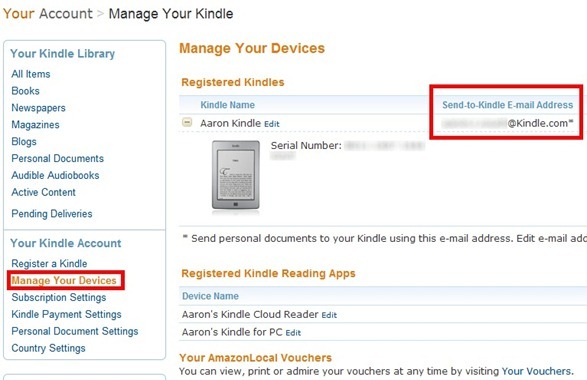
من المهم أن تعرف أن Kindles المزودة بشبكة Wi-Fi فقط هي التي تتلقى التوصيل المجاني. Kindles مع 3G ، مثل Kindle 1 و Kindle 2 و Kindle DX و Kindle 3 3G و Kindle Keyboard 3G و Kindle Touch 3G يتم دفع جميع الرسوم الصغيرة من Amazon مقابل التسليم عبر شبكة الجيل الثالث عندما لا يكون جهاز Kindle متصلاً بشبكة Wi-Fi شبكة الاتصال.
لمزيد من المعلومات ، راجع وثيقة أمازون بخصوص رسوم الخدمة المختلفة. لتجنب الرسوم مع 3G Kindles ، يمكنك استخدام "@ free.kindle.com " خيار البريد الإلكتروني.
طرق إرسال مقالات إلى كيندل
هناك طريقتان يمكنك الاختيار من بينهما لإرسال المقالات إلى جهاز Kindle الخاص بك. تعتمد الطريقة التي تختارها بالكامل على تفضيلاتك. تقدم معظم الخدمات كلتا الطريقتين ، على الرغم من أنه يمكنك العثور على بعض تلك التي تقدم واحدة فقط. هذه هي الكتيبات والتمديدات.
الإشارات المرجعية ، إذا كنت لا تعرف بالفعل ، فإن لها ميزة على ملحقات المتصفح من حيث أنها تتمتع بقدر أكبر من التوافق و يمكن مزامنتها عبر أنواع مختلفة من المتصفحات وأجهزة الكمبيوتر المختلفة يقوم XMarks بمزامنة الإشارات المرجعية وكلمات المرور بين جميع المتصفحات الرئيسية اقرأ أكثر باستخدام خدمة مثل Xmarks. عادةً ما تكون الإشارات المرجعية أبسط وقد تفتقر إلى الميزات الأخرى التي قد تكون في الامتدادات.
عادةً ما تقدم الإضافات ، كما ذكرنا سابقًا ، ميزات أكثر من التطبيقات المختصرة ، ولكن هذا يعتمد كليًا على الخدمة. أوصي باستخدام ملحقات تم تطويرها مباشرةً من الخدمة نفسها ، ولكن هناك بعض الاستثناءات حيث التمديد الذي طوره طرف ثالث موثوق به ويعمل بشكل جيد ، إن لم يكن أفضل من التمديد الرسمي الذي قام به الخدمات.
توفر لك كل خدمة بريدًا إلكترونيًا محددًا لتسجيل تلك الخدمة في حساب Kindle الخاص بك.

يجب عليك أيضًا تقديم الخدمة أو الخدمات بعنوان بريدك الإلكتروني المحدد في Kindle. ضع في اعتبارك أنه إذا قمت بتغيير عنوان البريد الإلكتروني هذا ، فيجب عليك أيضًا تغييره داخل الخدمة لمواصلة تلقي عمليات التسليم اللاسلكية.
خدمات للاختيار من بينها
هناك العديد من الخدمات والتطبيقات التي تتعامل في إرسال مقالات الويب إلى جهاز Kindle الخاص بك ، ولكني سأركز على بعض من المفضلة التي حظيت بها بنجاح كبير. تقدم هذه الخدمات طريقتين لإرسال مقالاتك كما أنها متوافقة مع جميع المتصفحات الرئيسية. عملية الإعداد الأولية لكل خدمة قريبة جدًا ، لذا بمجرد القيام بواحدة ، تكون الخدمات الأخرى سهلة ، إن لم تكن أسهل.
يتخصص Instapaper في بعض الأشياء كخدمة ، ويدمجها في تجربة قراءة Kindle. عُرف Instapaper بالبساطة في قراءة المقالات - لا توجد صور ، ولا إعلانات ، ومحتوى فقط. مع شاشة Kindle بالأسود والأبيض ، غالبًا ما لا تكون الصور مطلوبة حقًا. أيضًا ، نظرًا لصغر حجم الشاشة نسبيًا ، يمكن للإعلانات والصور على حد سواء أن تعترض طريق ما تريده حقًا - المحتوى.
لاستخدام Instapaper ، يجب عليك أولاً إنشاء حساب ، ومثل جميع الخدمات المذكورة ، يوفر لك Instapaper عنوان بريد إلكتروني خاص للتسجيل في Amazon Kindle.
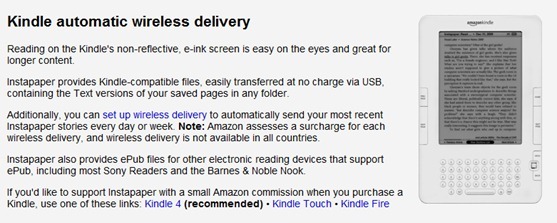
ال الإرشادات التوضيحية لإعداد العملية إن إرسال مقالاتك إلى Kindle أمر بسيط ، حيث يقوم Instapaper بعمل جيد في شرح كيفية تنفيذ العملية. هناك عدد قليل من الخيارات فيما يتعلق بعدد المرات التي تريد فيها تلقي تسليم جديد من Instapaper (يوميًا أو أسبوعيًا) والوقت الذي ترغب في استلامه فيه. من المهم التأكد من ضبطه على إرسال المقالات غير المقروءة إلى جهاز Kindle تلقائيًا. كمستخدم مجاني ، يمكنك تلقي 10 مقالات لكل مشكلة أو يمكنك شراء الخدمة وتلقي 50 مقالة لكل مشكلة إلى جهاز Kindle الخاص بك.
لإرسال مقالات إلى Instapaper داخل متصفح الويب الخاص بك ، يمكنك استخدام ملحق جهة خارجية أو يتوفر التطبيق المختصر على Instapaper.

هناك العديد من ملحقات الجهات الخارجية لتطبيق Instapaper ، لذا لا يمكنني القول أنها كلها جيدة ، ولكن مع التجربة والخطأ ، يجب أن تكون قادرًا على العثور على واحدة تلائم أسلوبك. وهي متاحة لمتصفحات Chrome و Firefox و Safari و Opera. أنا شخصياً أستخدمها InstaChrome لأنه ، كما أنا متأكد من أنك قد خمنت ، يعمل بشكل جيد للغاية مع Chrome.
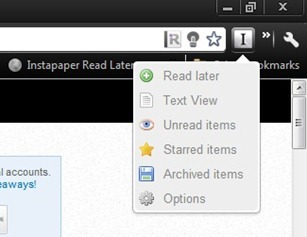
بمجرد أن تتلقى مشكلة Instapaper ، ستتمكن من فحص جميع مقالاتك في طريقتي عرض مختلفتين ، والتي تتكامل بشكل جيد جدًا في واجهة Kindle.
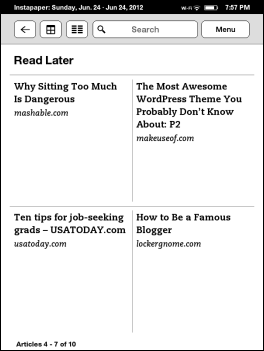
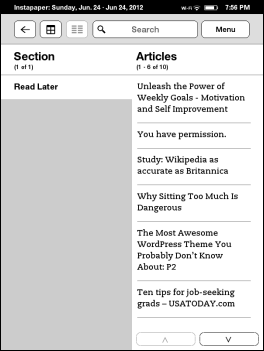
قراءة المقالات المرسلة من Instapaper على جهاز Kindle رائعة. خالية من أي إعلانات نصية أو إعلانات مصورة ، ولكنها أيضًا خالية من الصور من داخل المقالة. بالنسبة للجزء الأكبر ، لا بأس بذلك ، ولكن ماذا عن مقالات "الكيفية" ، مثل هذه ، التي تعتمد على الصور لشرح كيفية عمل الأشياء؟ قد يكون من الصعب متابعة هذه الأشياء ، ووجدت نفسي أعود إلى المقالة عبر الإنترنت وقراءتها على جهاز الكمبيوتر المحمول الخاص بي ، وهو ما يؤدي إلى نتائج عكسية إلى حد ما. توفر الخدمتان التاليتان حلاً لهذه المشكلة.
نصيحة محترف: إذا كنت ترغب في أرشفة المقالة المقروءة وحفظها لوقت لاحق ، فهناك عملية IFTTT يرسل مقالات يحبها في Instapaper إلى Evernote. هذا مفيد جدًا إذا كنت ترغب في الرجوع إلى المقالة لاحقًا على أي جهاز آخر تمتلكه.
قابلية القراءة [تمت إزالة عنوان URL المكسور]
تعد سهولة القراءة خدمة ممتازة أخرى لحفظ المقالات حول الويب ، ومؤخراً اكتشفت أيضًا أنها ترسل مقالات إلى Kindle. كما ذكرت سابقًا ، تعرض Readability أيضًا الصور في المقالات التي ترسلها بنفس الطريقة التي تظهر بها في مقالة الويب الأصلية.
بمجرد إنشاء حساب القراءة الخاص بك ، تحقق من صفحة إعدادات الحساب واتبع التعليمات لإعداده لإرسال المقالات إلى جهاز Kindle الخاص بك. توفر إمكانية القراءة ميزة إرسال ملخص يومي لجميع المقالات المرسلة في وقت مناسب لك يوميًا.
إذا كنت ترغب في تجربة ذلك على الفور ، يتيح لك خيار في أسفل صفحة إعدادات الحساب لإرسال الملخص على الفور بدلاً من الانتظار في أي وقت تختاره لاستلام يومك استوعب.
توفر إمكانية القراءة العديد من العلامات المرجعية [تمت إزالة عنوان URL المكسور] بالإضافة إلى امتداد المتصفح [تمت إزالة عنوان URL المكسور] لمتصفح Chrome و Firefox و Safari و IE9.
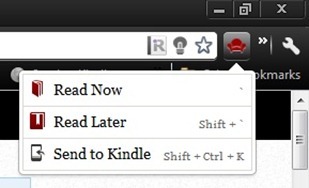
إن التطبيق المختصر الذي تريد استخدامه لإرسال مقالات إلى جهاز Kindle الخاص بك هو بعنوان "أرسل إلى كيندل. " الكتيبان الأخريان هما "اقرا الان"و"اقرأ لاحقا. " يتم دمج كل هذه الخيارات الثلاثة في ملحق متصفح Readability.
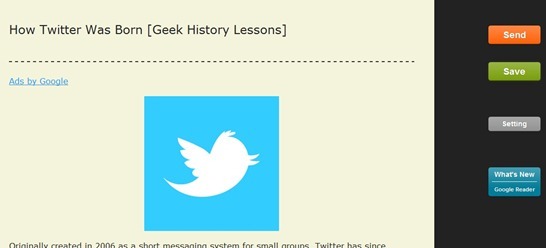
يوفر Klip.me العديد من الأدوات ، أحدها القدرة على إرسال مقالات الويب إلى جهاز Kindle الخاص بك. للقيام بذلك ، يستخدم ملحقات المستعرض (متوفر لـ كروم و Safari) وكتيب مرجعي متوافق مع جميع المتصفحات الرئيسية - Firefox و Chrome و Opera و Safari و IE9. بمجرد تثبيت الإضافة ، سيتم فتح صفحة الإعدادات تلقائيًا. للوصول إلى هذه الصفحة عبر التطبيق المختصر ، اكتب klip.me في شريط عنوان المتصفح الخاص بك (أو فقط انقر فوق الارتباط المتوفر) ثم انقر فوق التطبيق المختصر. سيتم فتح صفحة الإعدادات تلقائيًا. للوصول إلى صفحة الإعدادات من ملحق المستعرض الخاص بك ، انقر بزر الماوس الأيمن على الملحق وحدد "خيارات".
توفر لك صفحة الإعدادات ، مثل الخدمات الأخرى ، الوسائل اللازمة لإضافة عنوان بريدك الإلكتروني في Kindle والاطلاع على عنوان بريدك الإلكتروني Klip.me لإضافته إلى القائمة المعتمدة الخاصة بك على حساب Kindle الخاص بك. هناك مربعات اختيار توفر خيارات مثل 1-انقر فوق إرسال ، والاحتفاظ بالصور مع المقالة وزيادة تباعد الفقرات.
يمكنك أيضًا تسجيل الدخول باستخدام حساب Google الخاص بك لحفظ مقالات الويب المقصوصة إلى حساب Klip.me الخاص بك في السحابة. أيضًا ، إذا قمت بتسجيل الدخول ، فهناك مربع اختيار لتمكين ميزة للمستخدمين في الصين من اختراق "جدار حماية كبير، "كما يشير إليها Klip.me.
خاتمة
الآن لديك الوسائل لإرسال المقالات التي تتعثر بها أثناء تصفح الإنترنت إلى جهاز Kindle. إذا كان لديك أي أسئلة ، يسعدني الإجابة عنها في التعليقات أدناه. هل تستخدم أي خدمات أخرى لإرسال مقالات الويب إلى جهاز Kindle الخاص بك؟ نود أن نسمع عنها! كيف تعتقد أن هذا سيؤثر على تجربتك العامة على الإنترنت وتجربة كيندل؟
هل تواجه مشكلة في إدارة جميع كتبك الإلكترونية على جهاز الكمبيوتر الخاص بك؟ لا تبحث أبعد من دليلنا ، كتاب مفتوح: إدارة كتبك الإلكترونية باستخدام العيار دليل المستخدم إلى Caliber eBook Managerيمكنك إدارة كتبك وتحويلها ونقلها بسهولة باستخدام Caliber ، وسكين الجيش السويسري لبرنامج eBook ، ومجموعة متنوعة من البرامج ذات الصلة. اقرأ أكثر .
حقوق الصورة: FreeDigitalPhotos.net
آرون خريج مساعد بيطري ، له اهتماماته الأساسية في الحياة البرية والتكنولوجيا. يستمتع باستكشاف الأماكن الخارجية والتصوير الفوتوغرافي. عندما لا يكتب أو ينغمس في النتائج التكنولوجية في جميع أنحاء الشبكات الداخلية ، يمكن العثور عليه وهو يقصف على سفح الجبل على دراجته. اقرأ المزيد عن آرون على موقعه الشخصي.


